Se pueden crear instrucciones para los agentes IA que ayuden a controlar su comportamiento con más precisión, es decir, que vayan más allá de personalizar las opciones predeterminadas de persona. Las instrucciones le permiten aprovechar el potencial de automatización de la IA generativa para resolver más solicitudes de clientes sin intervención humana y sin perder el grado de control necesario para proteger su marca.
En este artículo se tratan los siguientes temas:
- Acerca de las instrucciones
- Crear instrucciones
- Ver todas las instrucciones
- Probar instrucciones
- Activar y desactivar instrucciones
- Editar instrucciones
- Borrar instrucciones
Artículos relacionados:
Acerca de las instrucciones
Las instrucciones le permiten personalizar las respuestas de los agentes IA más allá de su persona (lo que incluye el perfil comercial, el tono de voz y la longitud de la respuesta). Por ejemplo, las instrucciones pueden indicar a los agentes que hagan lo siguiente:
- Seguir una guía de estilo que especifique la terminología o el formato recomendados.
- Evitar ciertas frases o respuestas que no se pueden usar con los clientes (por ejemplo, “Según las fuentes consultadas” o “Contactar a atención al cliente”).
- Responder de una manera específica a ciertos mensajes de usuarios (por ejemplo, incluyendo siempre un determinado hipervínculo cuando se responde a un tema en particular).
Las instrucciones se configuran en el agente IA.
Crear instrucciones
Para cada agente IA, puede crear hasta 40 instrucciones que influyan en sus respuestas a los clientes, pero lo recomendable es mantener un número reducido de instrucciones. Cuantas menos instrucciones activas haya, mayores serán las probabilidades de que el agente IA se deje guiar por una instrucción dada.
Para crear una instrucción
- En el Centro de administración, haga clic en
 IA en la barra lateral y luego seleccione Agentes IA > Agentes IA.
IA en la barra lateral y luego seleccione Agentes IA > Agentes IA. - Haga clic en el agente IA para el cual desea crear instrucciones.
- Haga clic en la pestaña Instrucciones.
- Haga clic en Crear instrucción.
Se abre la página Crear instrucción.
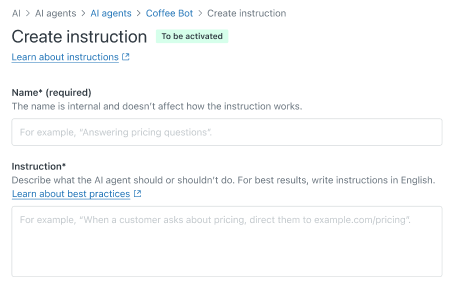
- En Nombre, escriba un nombre descriptivo para la instrucción.
El nombre se muestra a los administradores en la página de configuración Instrucciones y nunca se muestra ni se envía al agente IA.
- Donde dice Instrucción, escriba una descripción sobre cómo debe responder el agente IA al cliente.
Por ejemplo, “Usar siempre Acme Labs™ en lugar de Acme”.
- Haga clic en Guardar.
- Haga clic en Probar instrucción para ver cómo influiría la instrucción en las respuestas del agente IA.
Cuando se prueba una instrucción de esta manera, se prueba junto con otras instrucciones que pueden estar activas o están en espera de ser activadas.
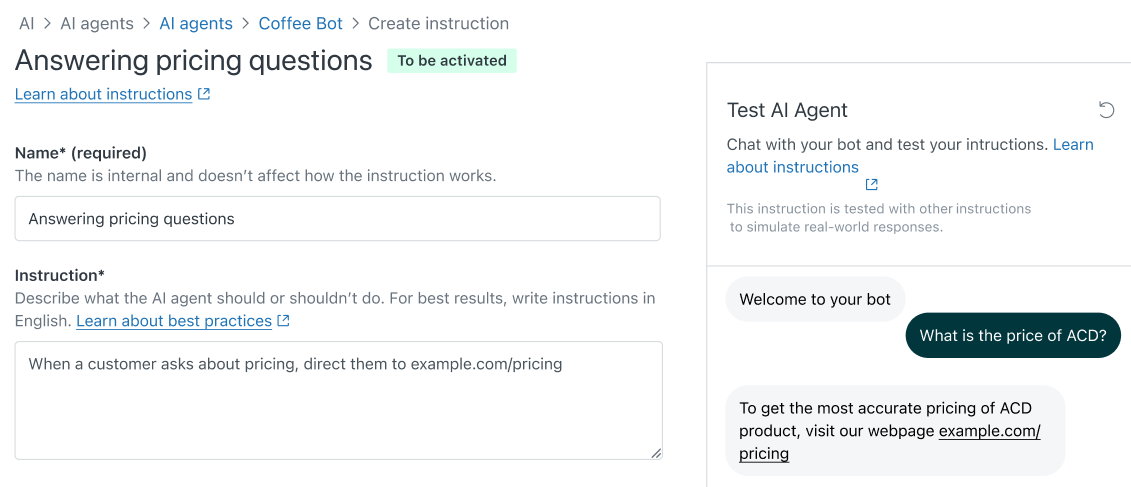 Nota: Si quiere más opciones de prueba, consulte Instrucciones de prueba.
Nota: Si quiere más opciones de prueba, consulte Instrucciones de prueba. - Haga los cambios que necesite y luego haga clic en Guardar.
Ver todas las instrucciones
Dentro de un agente IA, puede ver todas las instrucciones que se han creado para dicho agente en la pestaña Instrucciones.
Para ver todas las instrucciones
- En el Centro de administración, haga clic en
 IA en la barra lateral y luego seleccione Agentes IA > Agentes IA.
IA en la barra lateral y luego seleccione Agentes IA > Agentes IA. - Haga clic en el agente IA cuyas instrucciones desea ver.
- Haga clic en la pestaña Instrucciones.
En esta página se ven todas las instrucciones que ha creado, incluidos estos detalles:
-
Estado: en cuál de los siguientes estados se encuentra la instrucción:
- Activo: la instrucción está activa e influye en las respuestas que el agente IA ofrece a los usuarios finales.
- Para activar: la instrucción no está activa en este momento, pero está lista para activarse la próxima vez que se publique el propio agente IA.
- Inactivo: la instrucción no está activa y, por lo tanto, no influye en las respuestas que el agente IA ofrece a los usuarios finales.
- Para desactivar: la instrucción está activa en este momento, pero está lista para desactivarse la próxima vez que se publique el propio agente IA.
-
Última actualización: la fecha de última actualización de la instrucción.
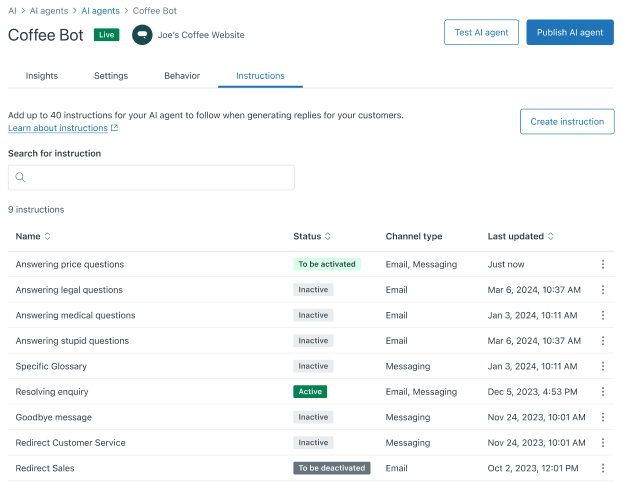
-
Estado: en cuál de los siguientes estados se encuentra la instrucción:
Probar instrucciones
Antes de activar cualquier instrucción, es necesario probarla cuidadosamente para comprobar si su efecto en las respuestas del agente IA es el esperado. Dónde se realizan las pruebas incide en qué información evalúa el sistema como parte de la prueba:
- Cuando se usa el botón Probar instrucción (ya sea a la hora de editar o de crear una instrucción), el sistema evalúa tanto esa instrucción como cualquier otra que esté activa o lista para activarse.
- Cuando se usa el botón Probar agente IA en la configuración del agente IA, el sistema evalúa todas las instrucciones que tienen el estado Activo y Para activar. Consulte Probar un agente IA.
- A la hora de crear o editar una instrucción, asegúrese de guardarla antes de probarla.
Para probar una instrucción
- En la pestaña Instrucciones, haga clic en la instrucción que desea probar.
- Haga clic en Probar instrucción.
- Use el panel de prueba para probar cómo influyen las instrucciones en las respuestas del agente IA.
Activar y desactivar instrucciones
Después de crear una instrucción, es necesario activarla para que tenga efecto en las respuestas del agente IA durante las conversaciones con los usuarios finales. Por otro lado, si desea que una instrucción deje de influir en el agente IA, pero no desea borrarla por completo, puede sencillamente desactivarla.
De ser necesario, también puede cancelar una activación o desactivación pendiente de una instrucción.
Para activar o desactivar una instrucción
- En la pestaña Instrucciones, pase el mouse por encima de la instrucción que desea activar o desactivar.
- Haga clic en el menú de opciones (
 ) y seleccione una de las siguientes opciones:
) y seleccione una de las siguientes opciones:
- Activar: la instrucción se establece en Para activar y pasa al estado Activo la próxima vez que el agente IA se publique, a menos que cancele la activación.
- Desactivar: la instrucción se establece en Para desactivar y pasa al estado Inactivo la próxima vez que el agente IA se publique, a menos que cancele la desactivación.
- Publique el agente IA para aplicar sus cambios.
Para cancelar una activación o desactivación pendiente
- En la pestaña Instrucciones, pase el mouse por encima de la instrucción cuya activación o desactivación pendiente desea cancelar.
- Haga clic en el menú de opciones (
 ) y seleccione una de las siguientes opciones:
) y seleccione una de las siguientes opciones:
- Cancelar activación: la instrucción pasa al estado Inactivo.
- Cancelar desactivación: la instrucción pasa al estado Activo.
Editar instrucciones
Puede editar una instrucción aunque esté activa y probar las modificaciones sin que la experiencia del cliente se vea afectada.
Para editar una instrucción
- En la pestaña Instrucciones, haga clic en la instrucción que desea editar.
- Actualice los detalles de la instrucción según sea necesario y pruebe los resultados.
Si desea ayuda, consulte Crear instrucciones y Probar instrucciones.
- Haga clic en Guardar.
Se le devuelve a la pestaña Instrucciones, donde el estado de la instrucción ha cambiado a Para activar.
- Active la instrucción.
Borrar instrucciones
Se pueden borrar las instrucciones que ya no se necesitan. Dado que solo se pueden borrar instrucciones inactivas, asegúrese primero de desactivar la instrucción que desea borrar.
La eliminación de una instrucción es permanente y no se puede deshacer. Cuando se borra una instrucción, el agente IA deja de seguirla de inmediato.
Para borrar una instrucción
- En la pestaña Instrucciones, busque la instrucción inactiva que desea borrar.
- Haga clic en el menú de opciones (
 ) y seleccione Borrar.
) y seleccione Borrar.